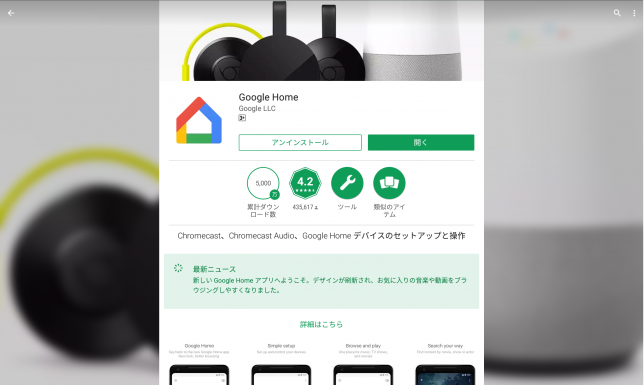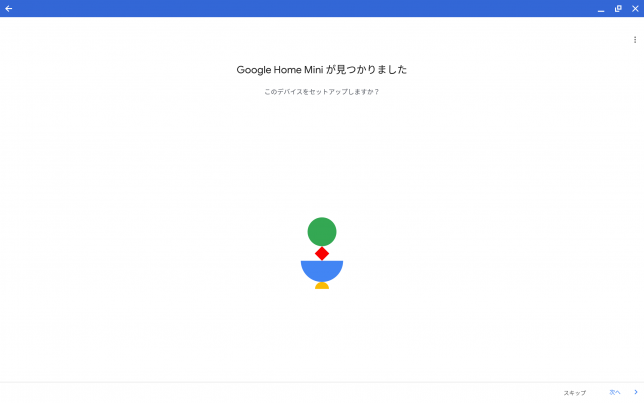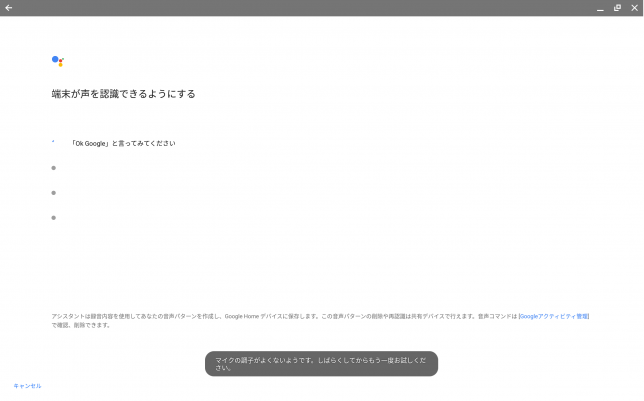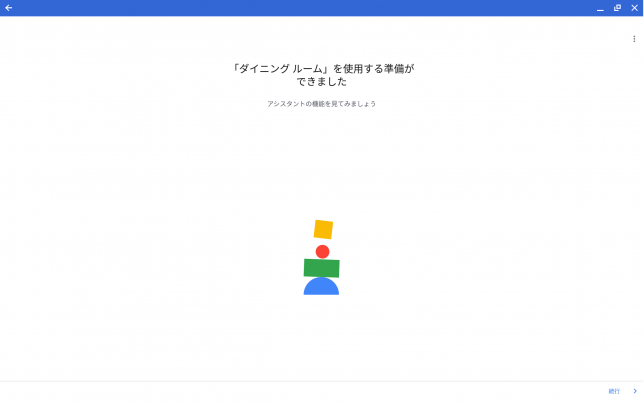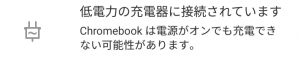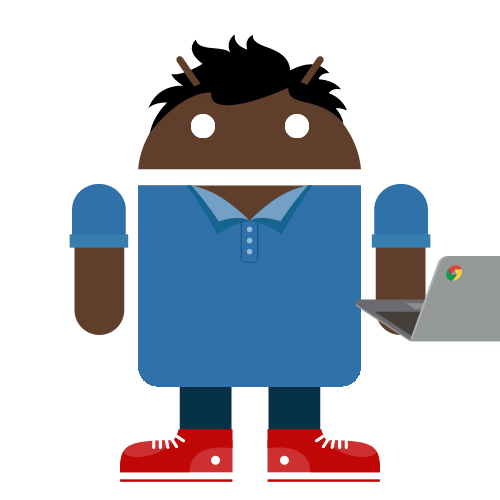さて前回の続きです。JAXAのページを毎日見ております。Webの更新を自動でチェックする方法はいろいろありますが、若干タイムラグがあったり1日遅かったりする場合があるので、検討した結果、結局毎日夜に見るという一番アナログな方法を取ることにしました。
打ち上げ発表時期を予想してみる
なんの目処もなく毎日同じページをチェックするのは過酷です。次の打ち上げはいつかなーとわかっている方がチェックのやり甲斐があります。そこで過去の打ち上げ実績を調べれば次の打ち上げの凡その時期が分かるのでないかと思いました。打ち上げ実績はH2Aロケットの打ち上げを事業としてやっている三菱重工のこのページで見ることが出来ます。
もちろん時期はバラバラではありますが、ここ数年は凡そ3ヶ月に一度のペースで打ち上げているようです。前回が2017年3月17日に打ち上げたH2Aロケット33号機なので、次は大体6月中旬ぐらいかなーと想像できます。そしてJAXAによる打ち上げ発表は大体打ち上げの2ヶ月程前に発表されているので、4月中旬から下旬に発表と予想しました。
打ち上げ発表は突然に
2017年4月10日夜。いつものようにJAXAのページをチェックです。もう日課なのでなんの感情もなく機械的にチェックです。しかし遂にその時が来ました。

キタ━━━━(゚∀゚)━━━━!!
発表されています!予想よりも若干早い6月1日!午前9時20分頃!H2Aロケット34号機!みちびき2号機を搭載!打ち上げ場所は種子島宇宙センター!!
これは申し分ないですね。ロケットの構成としては標準のH2A 202型で打ち上げ時刻は朝。搭載ペイロードは日本版GPSとよばれているみちびきというのがなんとなく夢を載せているみたいで素敵です。初めてのロケット打ち上げ見学には申し分なし!!早速前回作ったフローチャートに則り予約開始です!
旅の計画を即座に立てる
打ち上げ日時は6月1日午前9時20分。ということは前日の5月31日に入る必要あります。またロケット打ち上げは天候その他で延期する可能性も大いにあります。従って打ち上げ予定日から一週間の種子島滞在とし、6月8日に東京に戻ることにしました。
予約をすすめるが・・・。
レンタカーはいつもお世話になっているニッポンレンタカーさん・・・予約OK!
鹿児島空港から種子島行きの飛行機・・・ガーン。いっぱいです。
まじかー。このタイミングで既にいっぱい!?これは恐らく関係者の皆さんが事前に予約をしていた可能性がありますね。まあ関係者さんあってのロケット打ち上げです。致し方ない。フローチャートだと高速船の予約になりますがふと考えが頭をよぎります。
打ち上げの前々日に島に入って、島観光してもいいな。ロケット打ち上げ見学場所はいくつかあるようだし、下見もしたいし。
という訳で、前々日の5月30日の飛行機を予約。合わせて速攻でレンタカーの予約も変更しました。
次は宿です。各種ホテル予約サイト(じゃらん、楽天トラベル)を見ますが・・・ガーーーン。なんとどこも空いていません・・・。前々日の5月30日、打ち上げ後の6月2日などは空いていますが、31日、1日は全く空いていません。
マジかよーあり得ん。発表当日に予約がいっぱいじゃ誰も見学できないじゃないかー。厳しすぎる・・・。
この時は流石に絶望と怒りを感じました。綿密に計画してフローチャートまで作ったのに(恐らく)関係者の予約で島中の宿がいっぱいになってしまうとは・・・。仕方ないので6月8日まで取れるだけの宿の予約をして宿がない日は車中泊を覚悟し、その日は寝ました。
次の日・・・。
朝から予約サイトを眺めてますが、やっぱり空きはありません。南種子町はもちろん西之表市、種子島全体で検索しても空きはありません。ここを参考に仕事の合間をみていくつか電話してみましたが、やはりいっぱい。厳しいなぁ。
車中泊でもいいのですが、如何せん初めての場所なのでどういう島か、そもそも車中泊できる場所があるのか、見学場の公園でもいいのか(公園って夜は真っ暗じゃない?)、治安は大丈夫かといろいろ不安がよぎります。
やっぱり車中泊は最後の手段だな・・・。何か方法はないものか・・・。そうだ!コンシェルジュデスクに電話してみよう!
私は20年近く、三井住友カードのプロパーカードを保有しており現在は、プラチナカードをメインとして使っています。そのプラチナカードの特典の一つにコンシェルジュデスクというのがあり、これは旅行の手配や人気のチケットなどをどういう仕組みなのかは分からないですが優先的にゲットしてくれるサービスです。ここに電話したらこの状況を打破してくれるかもしれない!早速電話だ!
もしもしすみません。種子島にロケット打ち上げを見に行こうと思っており、かくかくしかじか・・・。という状況なのですが宿泊する宿の予約をお願いすることはできますか?
承知しました。もちろんお手伝いさせて頂きます。今回は宿泊手配ですので幾つか質問よろしいでしょうか?まず旅館でもよろしいでしょうか?朝食は必要でしょうか?何かその他ご希望がありましたら教えてください。
(ええぇぇぇ。この人話聞いてたかな。今どこもかしこも宿がいっぱいって言ったよね。雨露しのげれば旅館でもなんでもいいのに・・・。まあこういうマニュアルなのかな。じゃあ折角聞かれたので)えーと約一週間の長期旅行なので、できればホテルじゃなくってコンドミニアム的なキッチンとか洗濯機があるとうれしいですね。あと場所は南種子町がいいです。(あるわけないよなぁ・・・。)
かしこまりました。南種子町のコンドミニアムタイプですね。それでは探してみますので少々お待ちください。
2時間後・・・。
お待たせしました。ご希望のお部屋ですが残り一つ空いておりまして確保致しました。サニースポットという宿です。一泊6000円の9泊で54000円となります。如何いたしましょうか?
え、え、え?!サニースポットは知ってます。インターネットでは満室でした。取れたんですか?!お、お願いします。確保お願いします!
サニースポットは南種子町にあるコンドミニアム型の長期滞在向きの宿です。宇宙センターからも近く、正直第一候補ぐらいの宿でした。ネットでは満室だったのに何故か一室確保できたと・・・。
コンシェルジュデスクすごい!!
という訳で宿の確保はなんか裏技っぽい感じでしたが、一番ベストなプランで各種予約ができました。さて予約も終わったのでロケット打ち上げ見学も現実味を帯びてきました!。次回は準備編です。つづく。